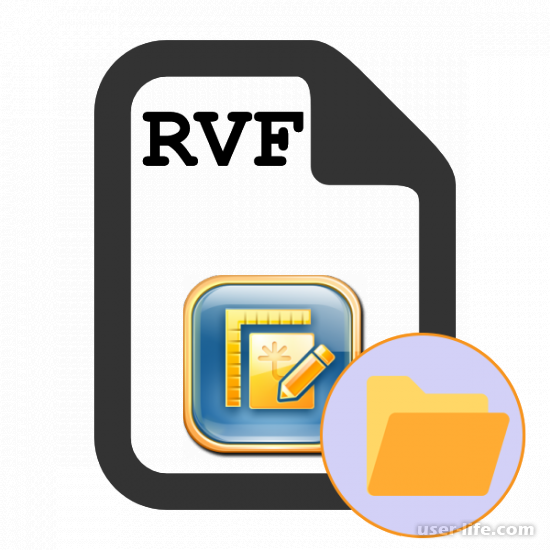
Чаще всего пользователи даже и не знают о расширении RVF, до тех пор пока не возникнет необходимость в открытии этого редкого вида файлов. Не сразу разберёшься, что это за файл и для чего он нужен. Стандартные программы его не открывают, ни текстовые, ни графические. А если и могут, то не все будет правильно отображено. В этой статье мы расскажем об этом формате и программах, которые могут прочитать этот редкий формат файлов.
Что представляет файл формата RVF
Файлы формата RVF используются в процессе разработки таких языков программирования, как C++ и Delphi. Именно для этих языков программирования нужен такой текстовый редактор, который открывает файлы содержащие: текст, двоичные данные, графику, таблицы. Мы подобрали три программы, которые помогут вам просмотреть данный тип файлов, а начнем мы с TRichView.
Первый вариант: TRichView
Данная программа сильно отличается от привычных нам приложений. Дело в том, что это набор различных файлов, которые предназначены для открытия их через среду разработки. Данные файлы предназначаются для компиляции их в будущем с программным обеспечением для полноценной программы в дальнейшем. Процесс сложный и требует пошаговых инструкций, которые мы вам предоставим.
Этап 1: Загрузка TRichView
В начале мы загрузим весь пакет файлов на компьютер. Загружать файлы будем с официального сайта, но мы будем закачивать пробную версию, так она доступна для скачивания бесплатно. Пробной версии нам будет достаточно, чтобы разобраться с этим программным обеспечением.
1. В начале зайдите на сайт по ссылке выше и кликните по кнопке «Загрузить».
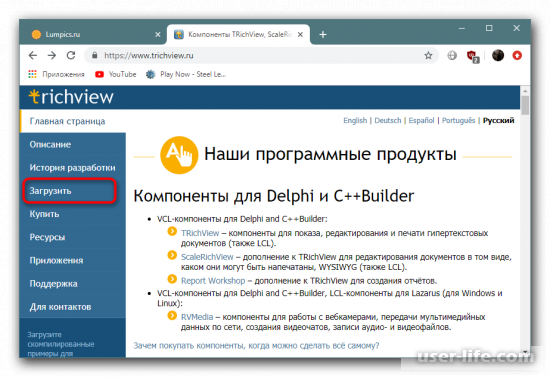
2. На странице вы можете ознакомиться с различными сборка и, которые предназначены для разных языков программирования. Наиболее простой в установке будет сборка Delphi, поэтому выбираем её.
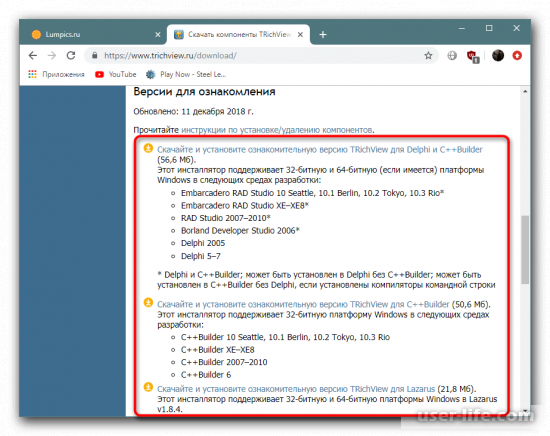
3. Ждём загрузки исполняемого файла.
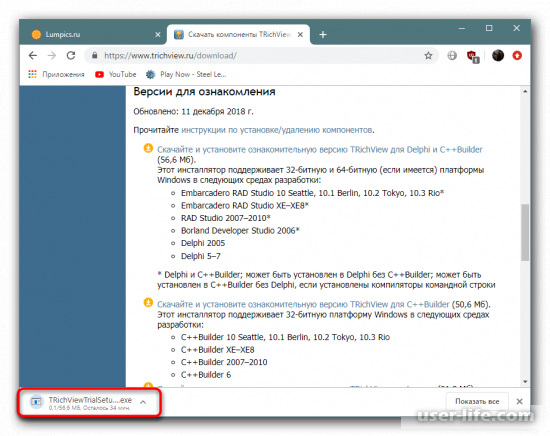
Этап 2: Инсталляция среды разработки
Скачанный exe файл установить не получиться, так как для его работы требуется среда разработки с включенными файлами языка программирования. В нашем примере мы будем использовать Embarcadero RAD Studio 10.3 Delphi.
1. Зайдите на сайт по ссылке, которая указана выше.
2. Выберите любой из предложенных вариантов C++ Builder или Delphi и кликните по кнопке «Попробуйте бесплатно».
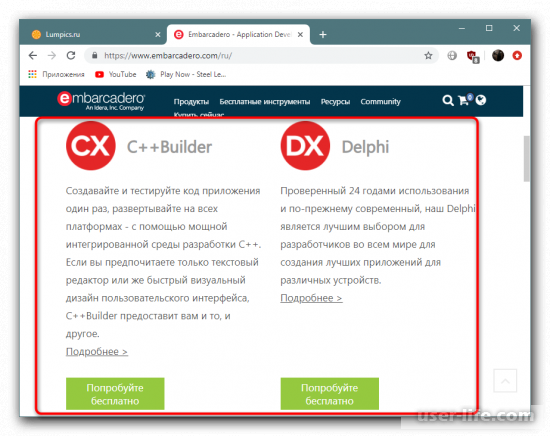
3. Далее зарегистрируйтесь на сайте для создания аккаунта, введя свой адрес электронной почты, на который скинут ключ активации Embarcadero RAD Studio.
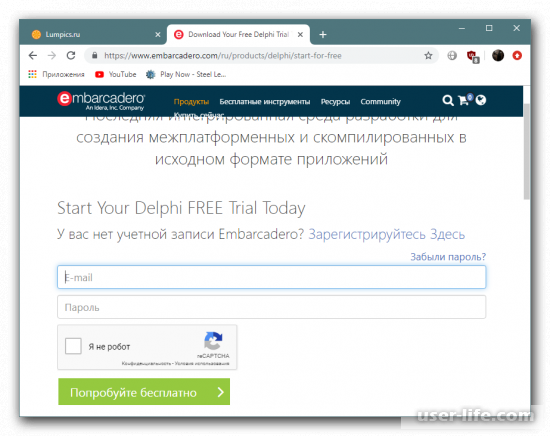
4. После скачивания, начинайте установку. В процессе установки отобразится окно с выбором компонентов для скачивания. Нам потребуется выбрать C++ Builder или Delphi для 32-х или 64-х разрядной версии Windows. Это файлы языков программирования.
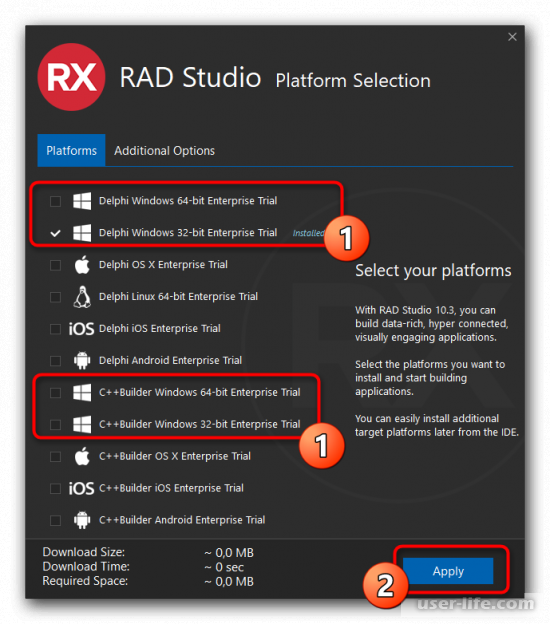
При первом запуске Embarcadero RAD Studio потребуется ввести лицензионный ключ, который вы получите на электронную почту.
Этап 3: Инсталляция TRichView
Процедура установки TRichView подобна, как и для всего остального софта, за исключением одного момента в конце процесса потребуется связать программу со средой разработки. Следуйте дальнейшей инструкции.
1. Откройте папку, в которую вы установили TRichView и переместитесь в папку «Setup».
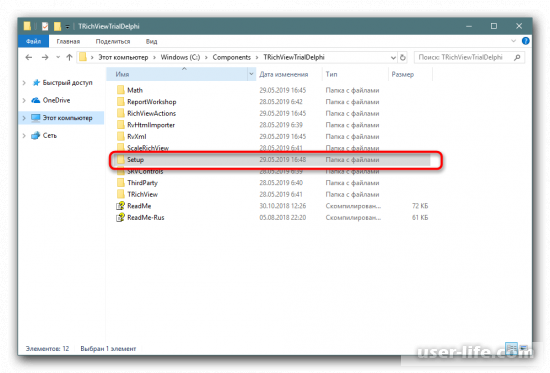
2. Запустите файл «IDEInstall».
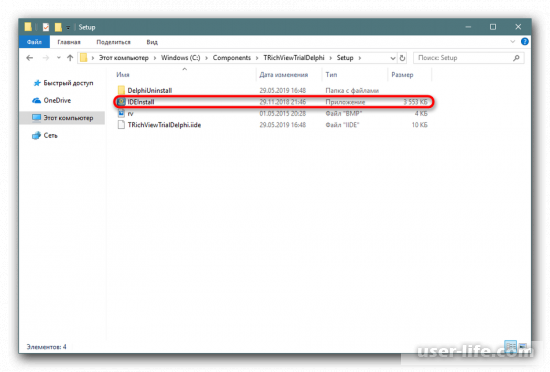
3. В появившемся окне выберите «TRichViewTrial.iide».
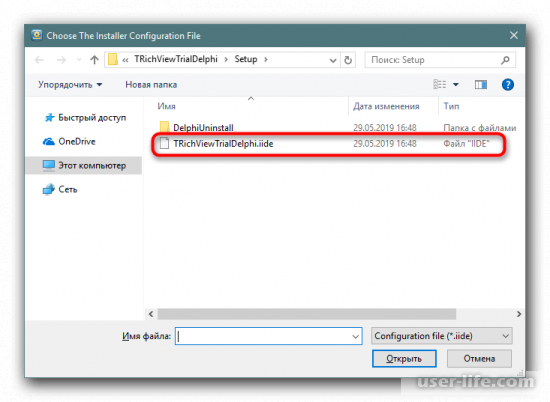
4. Выделите кружком «Install or modify» и жмите «Next».
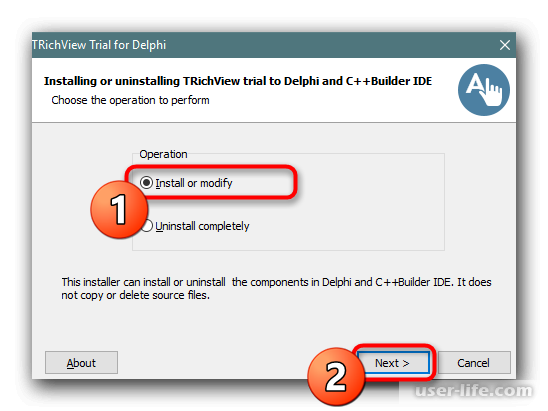
5. Отметьте галкой среду разработки, которую мы ранее установили и жмите «Install».
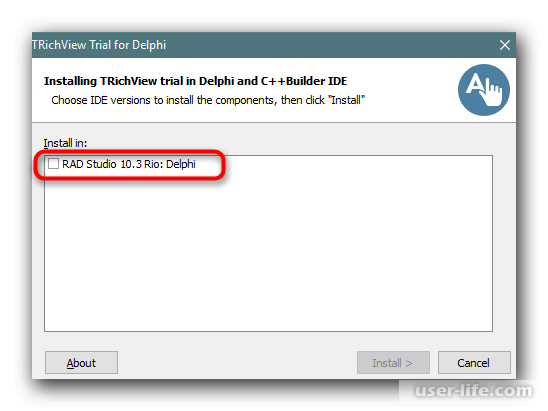
Этап 4: Запустить и открыть RVF-файл
На этом мы закончили установку программного обеспечения для открытия файлов RVF. Далее потребуется пройти пред настройку для этого программного обеспечения.
1. Пройдите по следующему пути «TrichView» — — > «Demos» — — > «Editors» — — > «Editor 2» и запустите файл «REditor.exe».
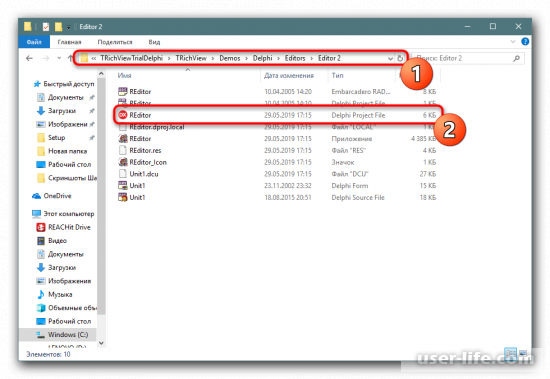
2. Данный текстовый редактор является исходным кодом. Он может использоваться для наших целей, но требуется скомпилировать.
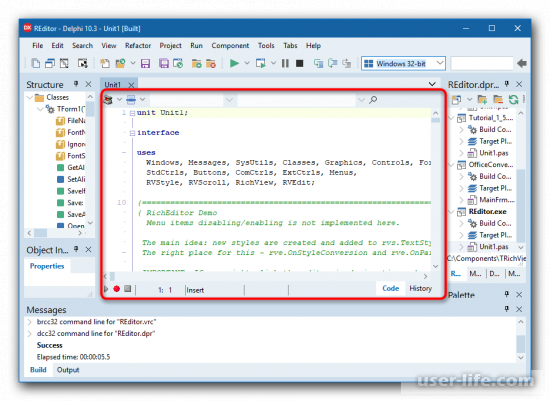
3. Чтобы начать процесс компиляции, жмите на пиктограмму зелёного треугольника.
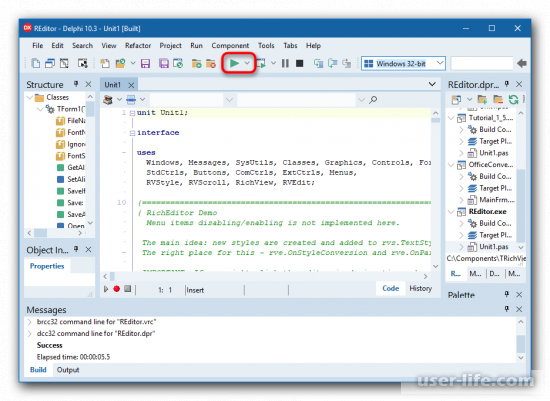
4. Заканчивается процесс компиляции.
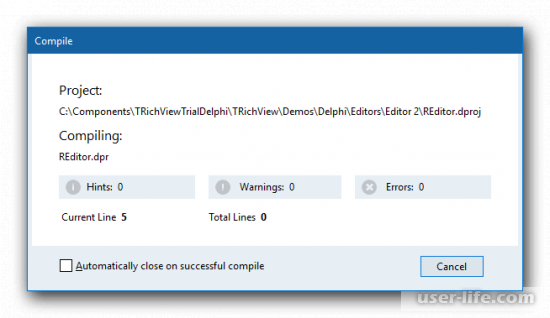
5. Текстовый редактор запустится автоматически.
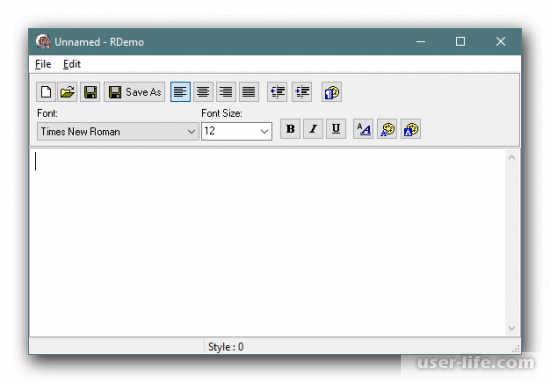
6. Откройте требуемый документ нажав по пиктограмме жёлтой папки.
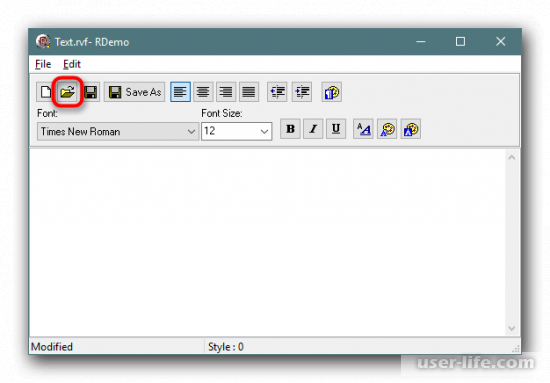
7. В эксплорере запустите файл с расширением RVF.
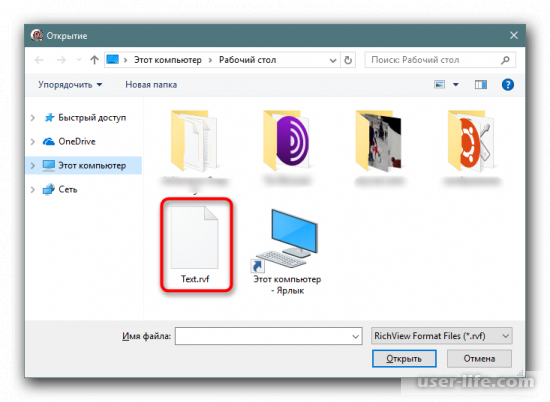
8. Можете видеть содержимое файла.
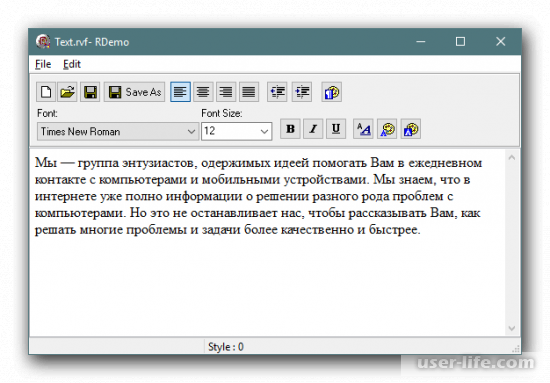
9. После компиляции у вас будет программа, которую можно запустить без дополнительного программного обеспечения.
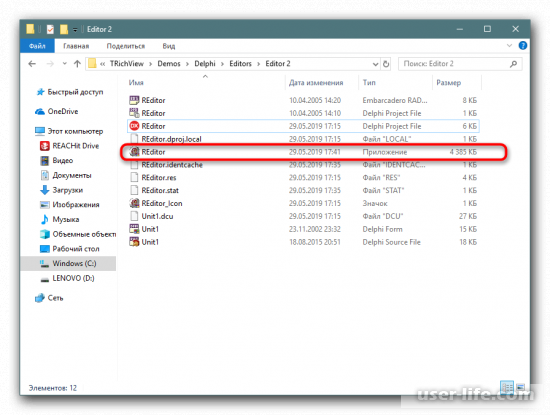
10. Открытие программы будет производиться без проблем.

Вы могли заметить, что для просмотра и редактирования файлов формата RVF требуется приложить немало усилий. Это связано с тем, что этот тип файлов не предназначен для использования обычными пользователями.
Второй вариант: AM-Notebook
AM-Notebook – программа для работы с заметками, может помочь создать расписание, может открывать текстовые файлы и графические форматы. Хотя программа не нацелена на редактирование и просмотр нашего формата, но все же, она может помочь.
1. Загрузите AM-Notebook, ссылку мы предоставили выше.
2. Создайте новую заметку, нажав по кнопке создания новой заметки.
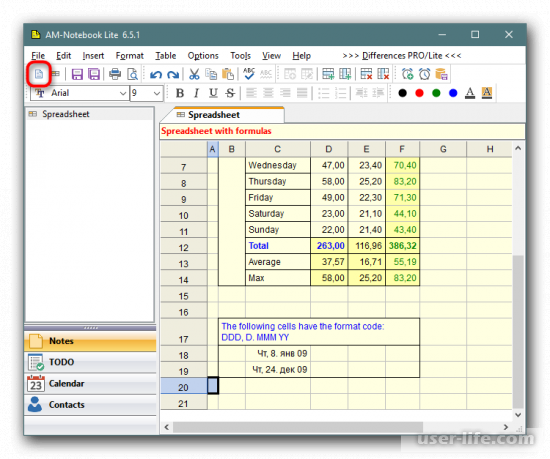
3. Присвойте новой заметке имя и цвет.
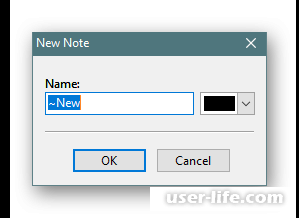
4. Переместите наш файл с редким форматом в область программы.
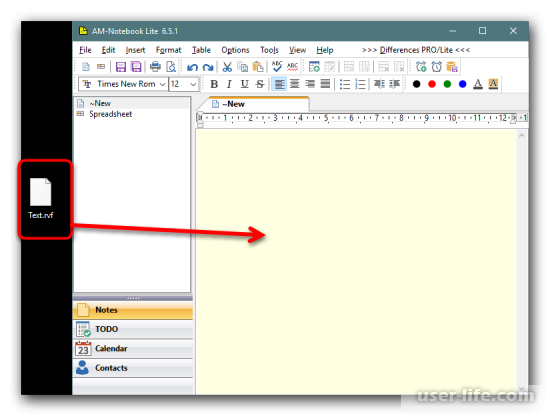
5. Наш файл откроется в этой программе.
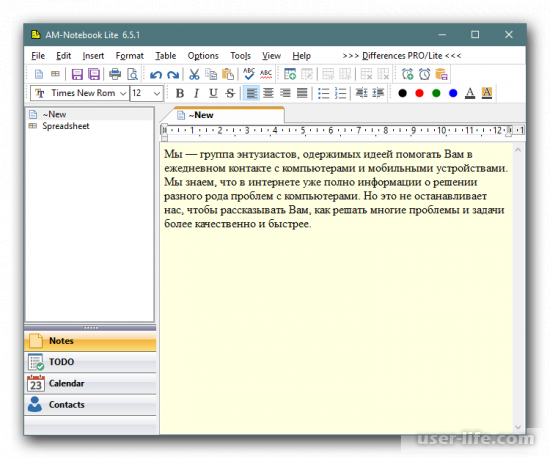
Программа AM-Notebook не является редактором этого формата, она только осуществляет просмотр, сохранить изменения не получиться.
Способ 3: Стандартные текстовые редакторы
Если вы уже пробовали открывать файлы RFV другими текстовыми редакторами, то могли заметить, что латинские символы отображаются нормально, а вот с кириллицей проблемы. Поэтому мы не можем рекомендовать другие текстовые редакторы для просмотра нашего формата, но такой вариант тоже можно использовать.
1. Клацнете по нашему формату правой кнопкой мыши и нажмите «Открыть с помощью».
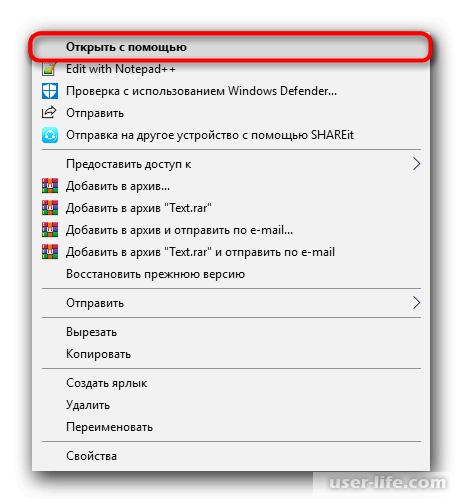
2. В появившемся списке выберите Блокнот или WordPad и жмите ОК.
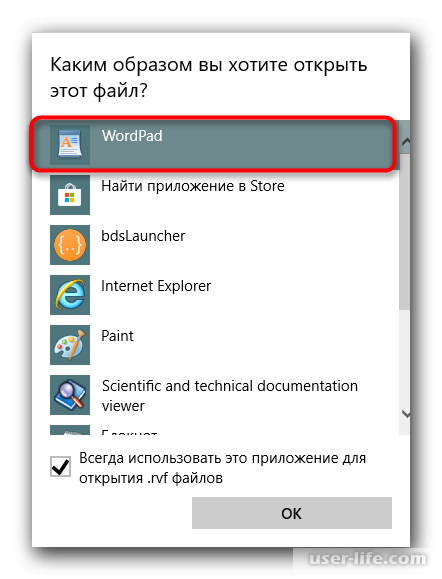
3. Часть символов может иметь непонятное происхождение и написание, а далее пойдёт понятный текст на латинице.
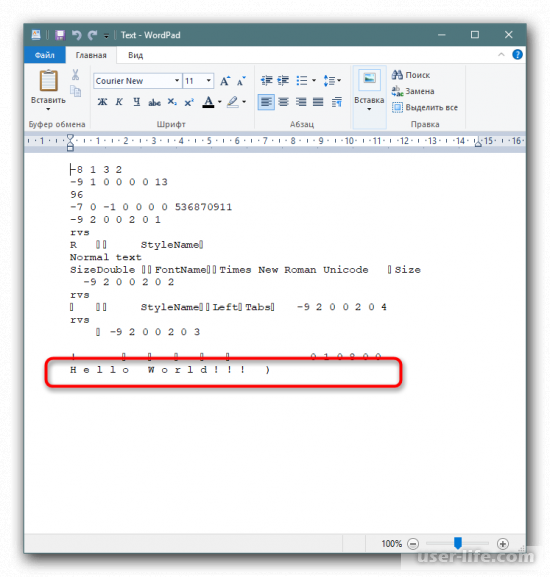
Мы рассмотрели три варианта для просмотра файлов формата RVF на компьютере. Первый вариант наиболее сложный, но позволяет не только просматривать файлы, но и редактировать. Второй вариант подходит, только для просмотра. А третий, вообще сложно назвать подходящим вариантом, так как при отображении файла вы будете видеть много неразборчивых символов.
Как открыть файл
Как выбрать программу, скачать и использовать ее для открытия файла
- Выбор программы
1.1. Расшифровка значений иконок - Скачивание программы
- Установка программы
- Открытие файла
В мире насчитывается несколько тысяч расширений файлов и большое количество связанного с ними программного обеспечения. Одни программы предназначены для работы с текстовыми документами, другие нужны для редактирования фотографий, третьи – для прослушивания музыки и т.д. Благодаря нашему сайту вы без труда сможете подобрать подходящее приложение для открытия того или иного файла. Если Вы еще не знаете формат открываемого файла, то определить его можно здесь.
1. Выбор программы
На странице описания каждого расширения представлен список программ, с помощью которых можно открыть файл данного типа (рис. 1). Программы сгруппированы по совместимым с ними платформам: Windows, Android, iOS, Mac OS, Linux . В группе Онлайн перечислены облачные online сервисы, которые работают через веб-браузер и не привязаны к конкретной платформе.
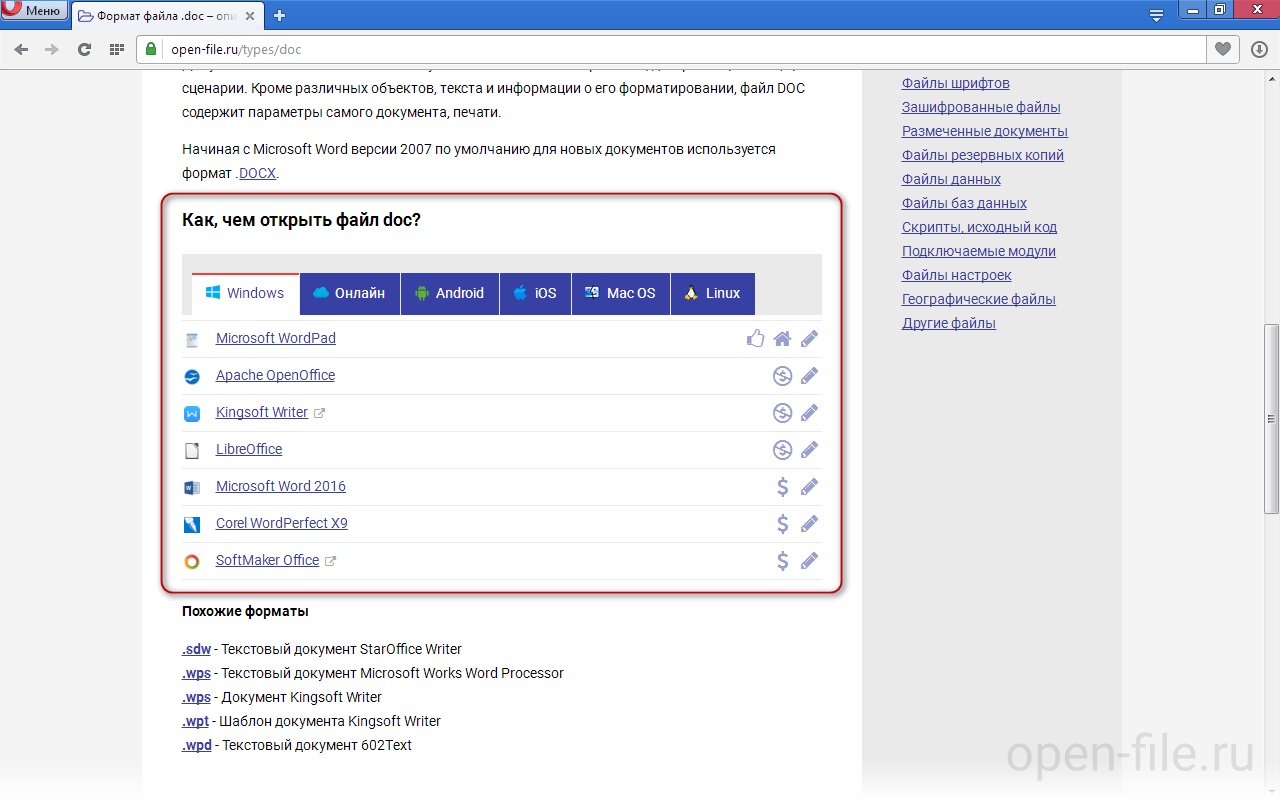
В качестве примера рассмотрим файл формата DOC. Это текстовый документ, который может быть открыт с помощью нескольких приложений в разных операционных системах. Если на компьютере установлена ОС Microsoft Windows, то подходящие программы следует искать в группе Windows . В случае, когда требуется просмотреть файл DOC на iPhone или iPad, загляните в группу iOS .
Все приведенные в списке программы способны открыть файл данного формата, однако каждая из них имеет свои особенности. На некоторые характеристики программы указывают иконки, которые отображаются напротив ее названия. При наведении курсора мыши на иконку будет показана всплывающая подсказка (рис. 2).
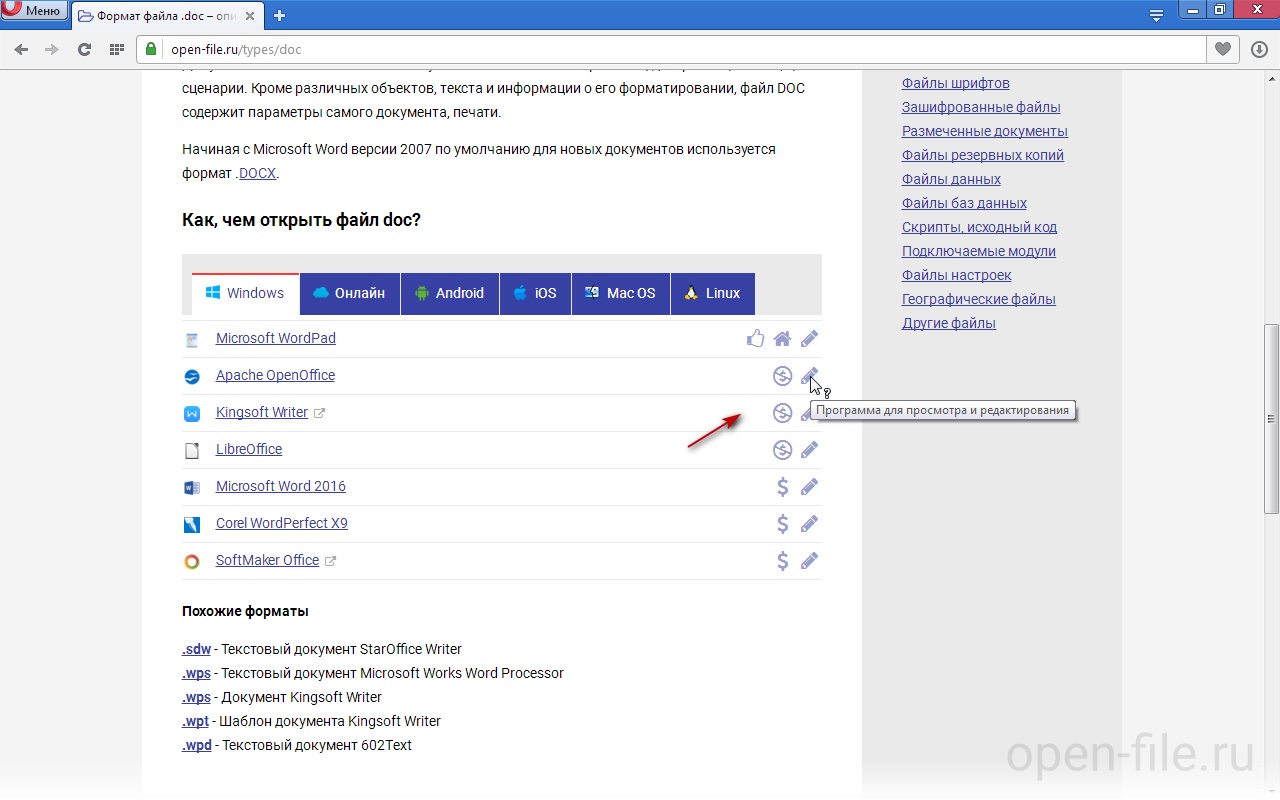
1.1. Расшифровка значений иконок:
- Выбор пользователей (по данным софт-порталов) – одна из лучших программ в своей категории по оценкам других пользователей.
- Является частью ОС (не нужно скачивать) – программа поставляется в комплекте с операционной системой, скачивать и устанавливать ее не требуется.
- Условно-бесплатная или платная программа – для использования программы необходимо ее купить. У многих платных программ существуют триальные (пробные, ознакомительные) версии, которые можно скачать и установить бесплатно, но они имеют ограничения по функциональным возможностям или времени использования. Данные ограничения снимаются после приобретения лицензии.
- Бесплатная программа – за использование программы не нужно платить.
- Программа только для чтения/просмотра – программа используется только для чтения или просмотра файлов данного формата. Графические приложения этой категории могут иметь базовые инструменты коррекции изображений.
- Программа для просмотра и редактирования – программа позволяет не только просматривать/читать файлы данного типа, но и изменять их содержание.
- Конвертация в другой формат – программа специализируется на преобразовании (конвертации) файлов данного формата в другие форматы и обратно.
- Используется подключаемый модуль/компонент – программа позволяет работать с файлами данного формата при наличии определенного модуля или компонента, который необходимо дополнительно скачать и установить.
- Распаковка архива – программа из категории «архиваторы», позволяющая распаковывать архивы данного формата, а также сжимать несколько файлов в один архив.
- Эмуляция образа диска – программа для работы с образами (копиями) CD, DVD и других дисков. Программы данной категории позволяют монтировать образ в виртуальный оптический привод и работать с содержимым диска, как будто он физически вставлен в привод ПК.
- Виртуальная машина (установка другой ОС) – программа для работы с виртуальными машинами, в которых можно запускать различные операционные системы почти как на реальных компьютерах.
Далее следует изучить информацию о программе, чтобы окончательно решить, подходит ли она для выполнения стоящих перед вами задач.
У части программ на сайте представлено подробное описание, включающее сведения об основных функциональных возможностях, поддерживаемых форматах файлов и т.д. Чтобы перейти на страничку описания программы, кликните по ее названию. Для остальных приложений подробное описание может отсутствовать — рядом с ними отображается значок (рис. 3). При клике по названию такой программы вы сразу перейдете на ее официальный сайт, где сможете скачать программу.
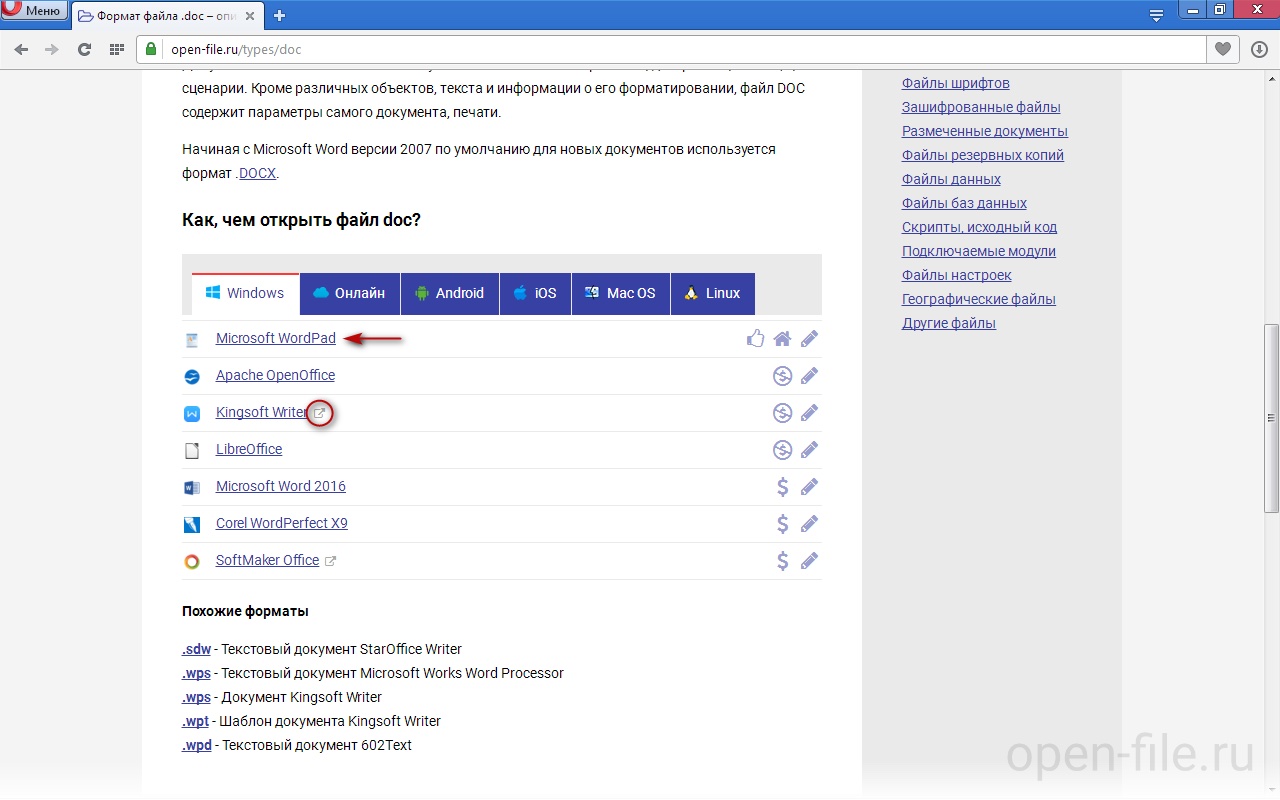
На странице с описанием представлены основные сведения о программе: разработчик, актуальная версия, совместимые платформы (операционные системы), схема распространения (платно/бесплатно), скриншот окна программы, ее ключевые возможности и поддерживаемые форматы файлов (рис. 4). Ссылка Перейти на сайт программы ведет на ее официальный сайт, где можно подробнее ознакомиться с функционалом и скачать программу.
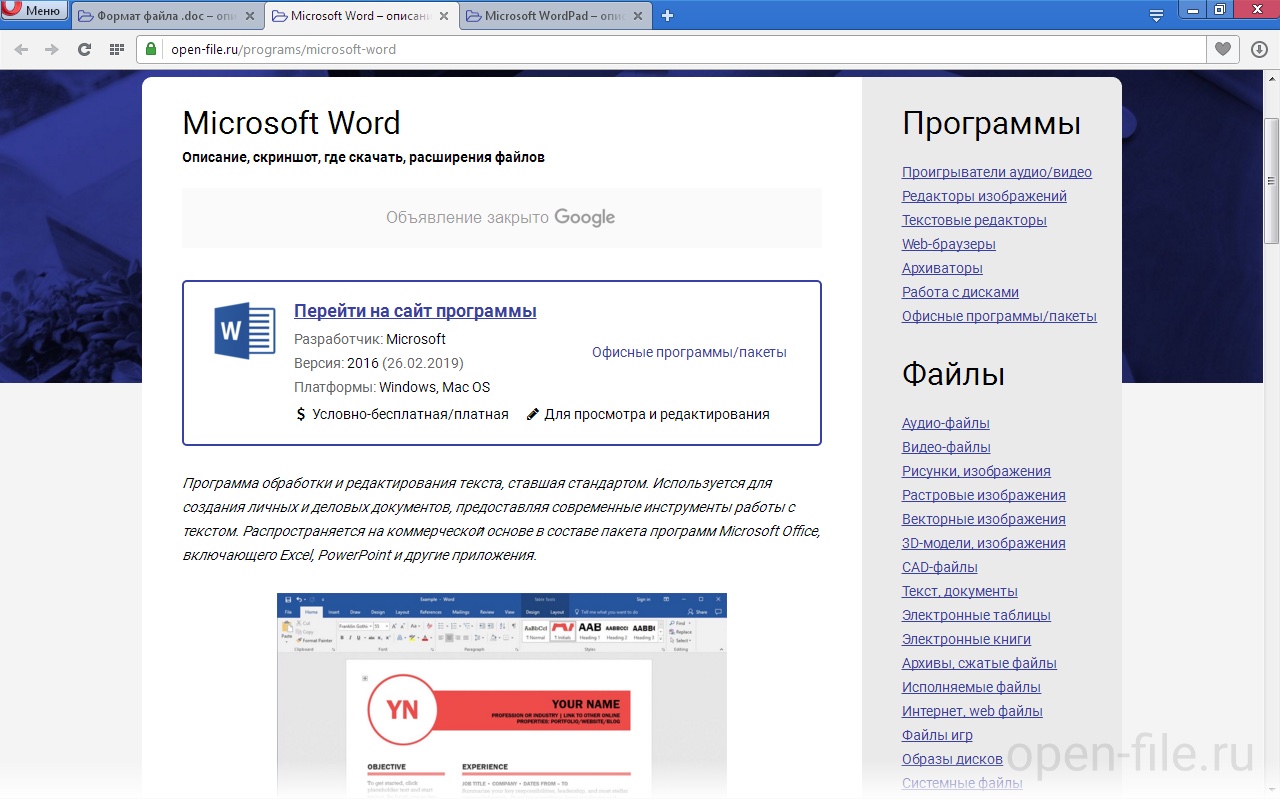
Изучив описание программы, вы можете принять решение о ее дальнейшем использовании. Выбранное приложение необходимо скачать и установить.
3. Скачивание программы
Для скачивания программы для компьютера перейдите на ее официальный сайт. В зависимости от используемой платформы подходящее приложение также можно найти через Google Play, App Store, Microsoft Store, в репозиториях Linux и т.п.
На сайте программы следует перейти на страницу ее загрузки. Как правило, она называется Скачать или Загрузить (на англоязычных сайтах — Download ). Кнопки для скачивания приложений часто расположены на главных страницах сайтов (рис. 5). Обратите внимание, что для загрузки необходимо выбирать версию программы именно для вашей операционной системы.
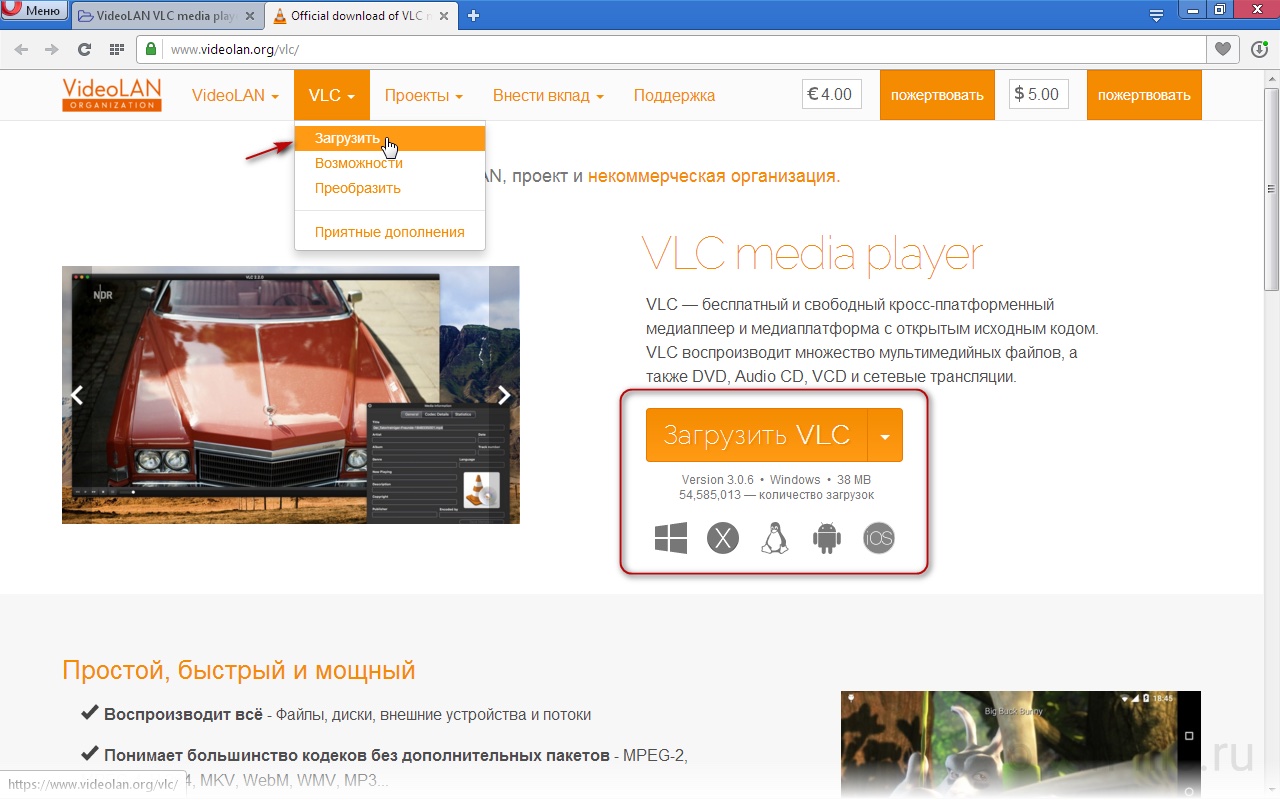
Файл скачанной программы легко найти через Менеджер загрузок веб-браузера: откройте список загрузок и нажмите Открыть папку с файлом либо аналогичную команду (рис. 6). Также загруженный файл можно найти через Проводник/Файловый менеджер — обычно он скачивается в специальную папку Загрузки/Downloads .
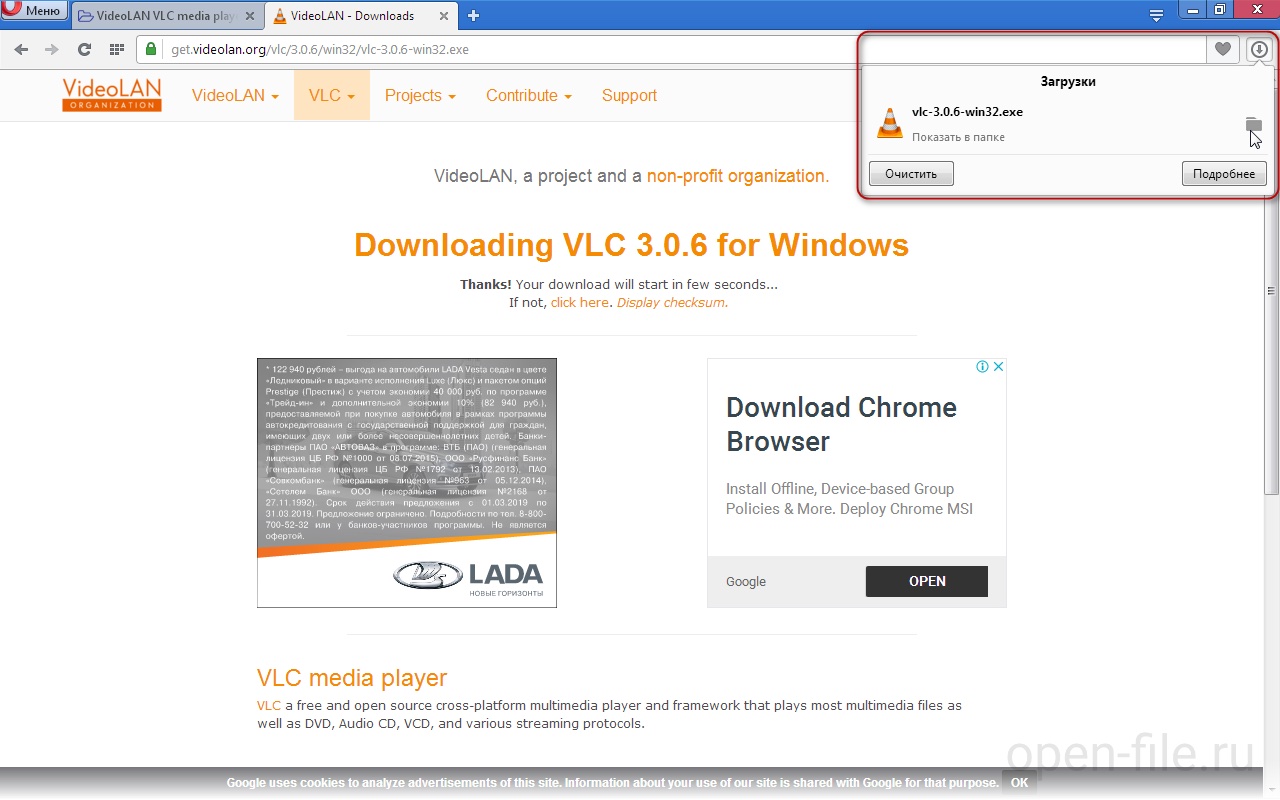
4. Установка программы
Для установки программы на компьютер запустите скачанный файл и следуйте инструкциям в окне инсталлятора. Как правило, необходимо согласиться с лицензией программы и несколько раз нажать кнопку Далее (или Next).
В зависимости от используемой платформы, процесс установки будет различаться. Например, в Linux системах установку программы можно выполнить из репозитория, а на устройствах Android приложение устанавливается сразу после загрузки из Google Play.
5. Открытие файла
Как правило, после установки программы расширение имеющегося файла будет автоматически сопоставлено с ней. Поэтому достаточно просто кликнуть по файлу для его просмотра/воспроизведения.
В остальных случаях файл можно открыть с помощью установленной программы, вызвав контекстное меню правой кнопкой мыши. В Windows нажмите Открыть с помощью > Выбрать программу , в других ОС – используйте аналогичные команды (рис. 7).
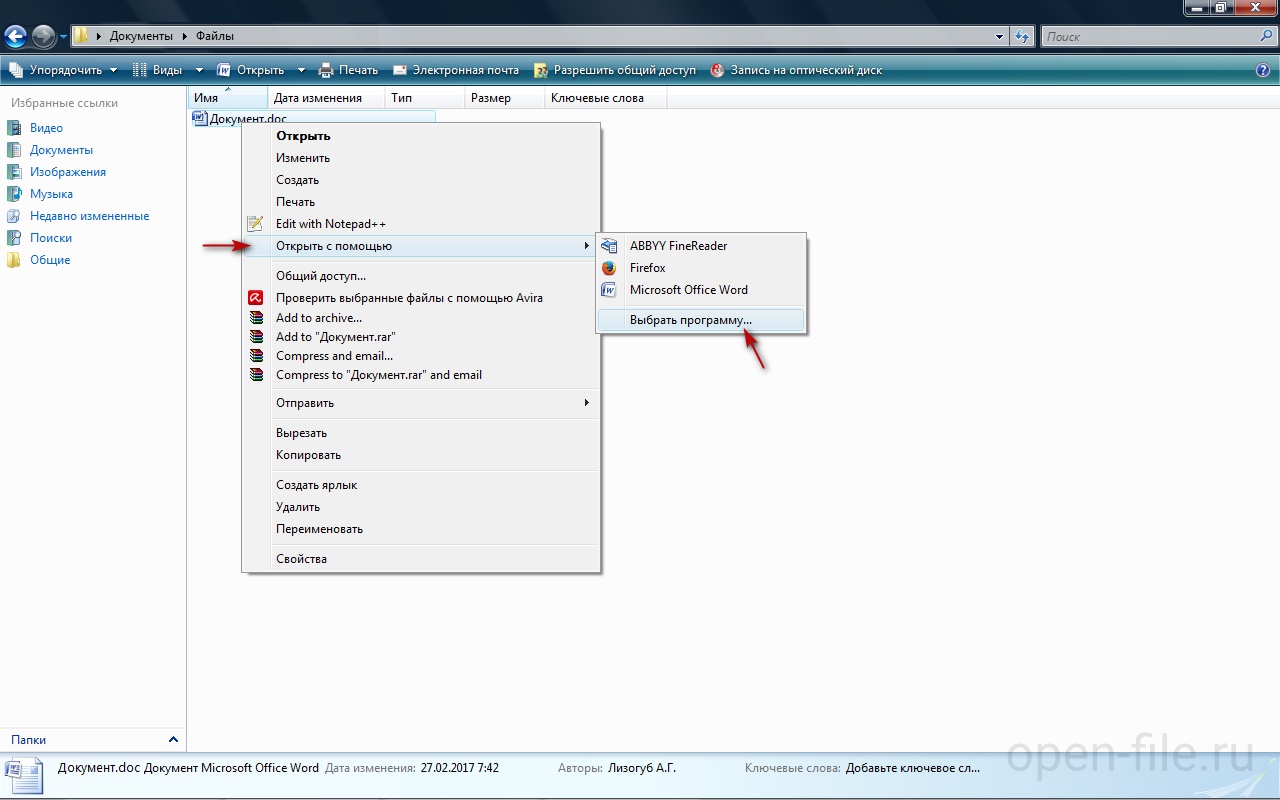
В списке приложений выберите установленную программу. Если необходимо, чтобы файл данного формата всегда открывался в этой программе, отметьте соответствующую опцию (рис.8).
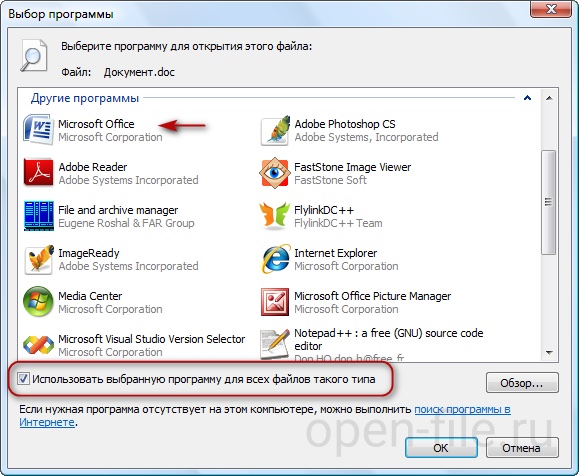
Вы также можете запустить установленную программу и в меню Файл (или аналогичном) выбрать команду Открыть , после чего указать требуемый файл на компьютере (рис.9).
Чем открыть ARC?
ARC – расширение, характеризующее сразу пять типов архивных файлов. Поэтому, вначале нужно понять, с каким именно форматом Вы столкнулись, чтобы понять, чем его открыть:
Файлы, генерируемые программными плагинами. Их основное предназначение заключается в возможности восстановить данные в случае непоправимой системой ошибки. Как правило, такие архивы отличаются большим весом;
Резервные копии для смартфонов на базе ОС Symbian. Такие файлы формата ARC обычно называются Backup или Messages. Используется для восстановления системной информации;
Следующий архивный формат называется Compressed File Archive, применяется на базе платформы Macintosh Hierarchical File System. Архиватором для открытия ARC этого типа файлов является MS-DOS;
Одним из самых популярных архивов с расширением .arc является Nintendo Archive File, который создают игровые программы типа Nintendo. Как правило, содержит пользовательские настройки;
Последний вид архивного стандарта разработан компанией Activision. Файлы African Safari Data File содержат графические данные, музыкальный контент и текстовые файлы, и дислоцируются на игровых дисках.
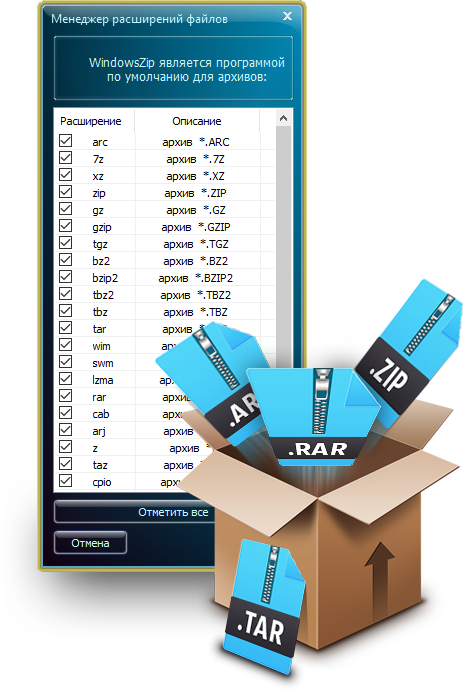
Как открыть файл в формате .arc?
Как вы поняли, что понять, чем открыть ARC файл, необходимо учитывать категорию и область применения архива. Существует много приложений, которые подходят для разных типов форматов. Для архивов на базе операционной системы Windows, Mac и Linux есть универсальный архиватор – WindowsZIP.
Что касается файлов с расширением .arc для Symbian – для них отличной утилитой является Nokisoft Noki. Архивы, генерируемые плагинами, открывают при помощи FreeArc. Для African Safari Data File предназначен комплекс разработчика расширения под названием African Safari.
Стоит добавить, что структура таких архивов индивидуальна, поэтому конвертация данного стандарта в другой формат редко приносят результат. Более того, существует вероятность повреждения файла.
Так как большинство архивных форматов указанного расширения работают на базе Windows, Macintosh и MS-DOS, будем рассматривать универсальную утилиту для соответствующего стандарта.
Архиватор WindowsZIP для открытия ARC файлов
Таким образом, программ для работы с файлами ARC много, но далеко не каждая подходит в конкретном случае. Если Вы столкнулись с архивом, предназначенным для восстановления системной ошибки, вероятнее всего, пригодится WindowsZIP. Стоит добавить, что в большинстве случаев генерируется указанный стандарт самостоятельно системой без вмешательства пользователей. Если не знаете, как открыть ARC при помощи нашего приложения – просто кликните по нему, после чего сможете просмотреть содержимое.
Стоит добавить, что утилита распространяется бесплатно, вам не придется покупать лицензию, чтобы пользоваться всем функционалом, доступным для пользователей. Приложение обновляется автономно и имеет небольшой вес.
RTF в DOC
Конвертировать RTF в DOC — онлайн и бесплатно — эта страница также содержит информацию о расширениях файлов RTF и DOC.
Перетащите сюда файлы или выберите ссылку
Максимальный размер файла 50МБ (хотите больше?)
Или выберите новый формат
И согласиться с нашими Условиями
Перетащите ваши файлы, чтобы их конвертировать
Мы сразу же ими займёмся
File Size Warning
You are attempting to upload a file that exceeds our 50MB free limit.
You will need to create a paid Zamzar account to be able to download your converted file. Would you like to continue to upload your file for conversion?
Files to Convert
Overall conversion/upload progress:
| File Name | File Size | Progress |
|---|
| Расширение файла | .rtf |
| Категория | Document File |
| Описание | Расширенный текстовый формат (RTF) это формат файлов, который позволяет написать текстовый файл, сохранить его на одной операционной системе, а затем иметь возможность открыть его на другой. Вы не можете добавлять изображения или объекты — он направлен исключительно на текст. Вы можете создать файл с помощью «Microsoft Word» в «Windows», сохранить его в виде файла в формате RTF (он будет иметь имя файла с суффиксом .rtf) и отправить его кому-либо, кто использует «WordPerfect 6.0» на любой версии «Windows», и они смогут открыть файл и прочитать его. Большинство людей сталкивались с этим форматом, когда писали файлы в «WordPad RTF». |
| Действия | RTF в DOC — Конвертировать файл сейчас View other document file formats |
| Технические детали | Спецификация RTF использует наборы символов ANSI, PC-8, «Macintosh» и «IBM PC». Он определяет контрольные слова и символы, которые служат в качестве команды общему знаменателю форматирования. При сохранении файла в расширенном текстовом формате, файл обрабатывается писателем RTF, который преобразовывает разметки текстового процессора к языку RTF. При считывании, управляющие слова и символы оформляются читателем RTF, который преобразует язык RTF в форматирование для текстового процессора, который будет отображать документ. |
| Ассоциированные программы | AbiWord Kword Microsoft Word TextEdit WordPad |
| Разработано | Microsoft |
| Тип MIME | text/rtf |
| Полезные ссылки | Более подробная информация о файлах RTF Какие бесплатные программы можно использовать, чтобы открыть файл RTF? Convert RTF file |
| Расширение файла | .doc |
| Категория | Document File |
| Описание | DOC (аббревиатура от «документ») является расширением файла текстовых документов; оно связано в основном с Microsoft и их программой Microsoft Word. Исторически сложилось так, что оно было использовано для документации в текстовом формате, в частности в программах или на компьютерной технике, в широком диапазоне операционных систем. Почти все использовали формат файла DOC каждый раз, при написании письма, при работе или вообще при написании чего-либо на компьютере вы бы использовали формат файла DOC. В 1990-х годах Microsoft выбрала расширение DOC для обработки своих файлов программы Microsoft Word. По мере развития и роста технологий ПК, первоначальное использование расширения стало менее важным и в значительной степени исчезло из мира ПК. |
| Действия | Convert DOC file View other document file formats |
| Технические детали | Ранние версии формата файлов DOC содержали в основном форматированный текст, однако развитие формата позволило файлам DOC включить в себя широкий спектр встроенных объектов, таких как диаграммы и таблицы из других приложений, а также медиа-файлов, таких как видео, изображения, звуки и диаграммы. DOC файлы могут также содержать информацию о слиянии, что позволяет шаблону обработки слов быть использованным в сочетании с таблицей или базой данных. |
| Ассоциированные программы | AbiWord Apple Pages AppleWorks KWord Microsoft Word StarOffice |
| Разработано | Microsoft |
| Тип MIME | application/msword |
| Полезные ссылки | Более подробная информация о файлах DOC Бесплатные альтернативы Microsoft для открытия файлов DOC Microsoft Office спецификации формата в бинарном файле Convert DOC file |
Преобразование файлов RTF
Используя Zamzar можно конвертировать файлы RTF во множество других форматов
- rtf в doc (Microsoft Word Document)
- rtf в pcx (Paintbrush Bitmap Image)
- rtf в pdf (Portable Document Format)
- rtf в png (Portable Network Graphic)
- rtf в ps (PostScript)
Как открыть RVT файлы? 4 простых метода решения таких проблем
Когда вы сталкиваетесь с проблемой с неизвестным файлом RVT и не знаете, как открыть такой файл, первый шаг, который вы должны сделать, это определить причину данной проблемы. Мы покажем вам, как решить наиболее распространенные проблемы с файлами RVT и как их решить, в 4 простых шага.
- 1. RVT расширение файла
- 2. Что такое RVT файл?
- 3. Как открыть файл RVT?
- 3.1 Убедитесь, что файл правильно связан с выбранным программным обеспечением
- 3.2 Установите программу, которая поддерживает RVT файлы
- 3.2.1 Программы, поддерживающие файлы с расширением RVT
- 3.3 Проверьте другие возможные причины ошибок
- 3.4 Связаться с экспертом
- 4. Подобные расширения файлов
RVT расширение файла
- Тип файла Revit Project Format
- Разработчик файлов Autodesk
- Категория файла Файлы данных
- Рейтинг популярности файлов
Что такое RVT файл?
В файле данных расширения .RVT хранятся настройки проекта и связанные с ним данные, а также фасады, планы этажей и разрезы, составляющие трехмерный проект здания. Он используется программой архитектурного проектирования и информационного моделирования зданий — Revit, которая позволяет на лету визуализировать трехмерную сцену с разрабатываемым зданием.
Как открыть файл RVT?
В некоторых случаях проблемы могут возникнуть при попытке открыть файлы RVT. Приведенные ниже шаги могут быть полезны для решения таких проблем.
Шаг 1 – Убедитесь, что файл правильно связан с выбранным программным обеспечением
Первое, что пользователь должен сделать, это связать приложение с файлами RVT. Может случиться так, что даже если в системе установлено приложение, поддерживающее файлы RVT, оно не будет правильно связано с этим форматом файла. Это можно легко исправить, связав программу с файлами RVT. Чтобы связать такие файлы с данным приложением, пользователь должен открыть меню файлов (щелкнув правой кнопкой мыши по файлу) и выбрав «Открыть с помощью». Список предлагаемых приложений будет отображаться в верхней части меню. Затем выберите приложение и подтвердите свой выбор, установив флажок «Всегда использовать выбранное приложение для открытия файлов такого типа». Подтвердите свой выбор, нажав ОК.
Чтобы открыть RVT файл, сфокусируйтесь на шагах 1 и 2
В большинстве случаев для открытия файлов с расширением RVT должно быть достаточно следующих инструкций на шаге 1 и 2. Прежде чем предпринимать следующие шаги, протестируйте все программы, перечисленные ниже.
Шаг 2 – Установите программу, которая поддерживает RVT файлы
Если случится так, что раздел с предлагаемыми программами будет пустым, наиболее вероятно, что в системе не будет установлена программа, поддерживающая файлы RVT. Выберите программу из следующего списка и установите ее:












